DX!!ウランバ !! 活用マニュアル
在庫管理:入庫管理
1
検収後、入庫管理を行います。タブの「入庫管理」を選択します。

2
購買管理より発注情報を作成している場合、「検収情報から作成」より入庫します。
個別、もしくは倉庫の棚まで指定する場合は入庫があった発注の「入庫確認」を選択します。
複数発注を入庫する場合や複数倉庫に入庫する場合は該当発注にチェックを入れ右下の「入庫」を選択します。(「入庫」は倉庫の棚の指定はできません。)
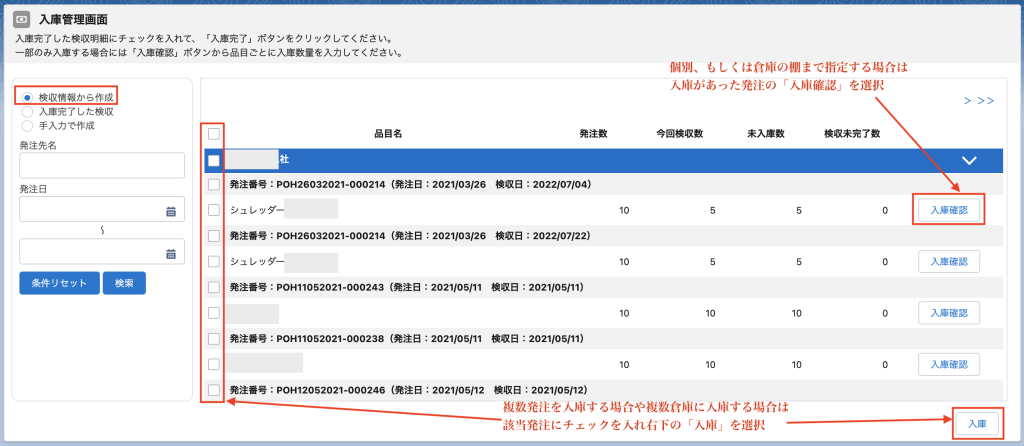
3
【「入庫確認」の場合】
入庫日、入庫数量を入力し、倉庫で管理を行う場合は倉庫と棚を選択し確定します。
【「入庫」の場合】
入庫日を入力し、倉庫で管理を行う場合は商品毎に倉庫と数量を入力します。「+」で指定倉庫・数量を増やすことができます。入力後確定します。
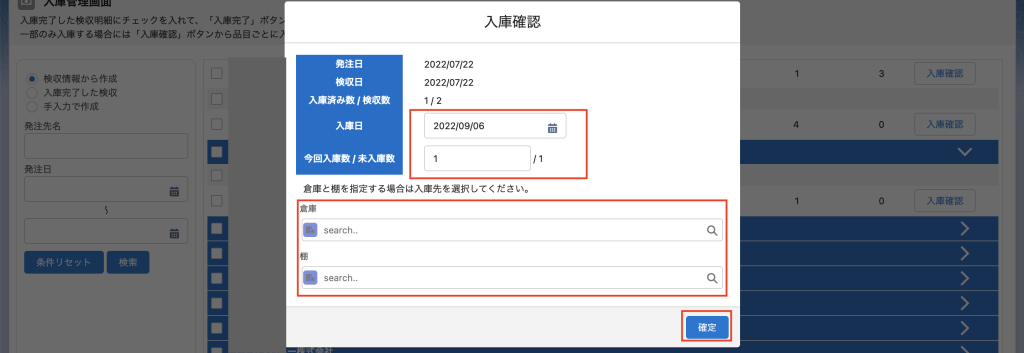
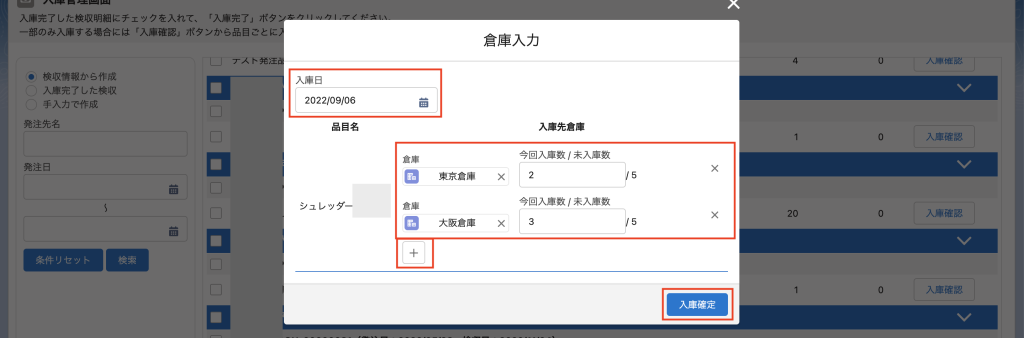
4
誤って入庫処理してしまった場合、「入庫完了した検収商品一覧」より入庫の取り消しが可能です。
取り消したい入庫情報にチェックを入れ、「入庫取消」を選択し、ポップアップが表示されるのでOKを選択します。
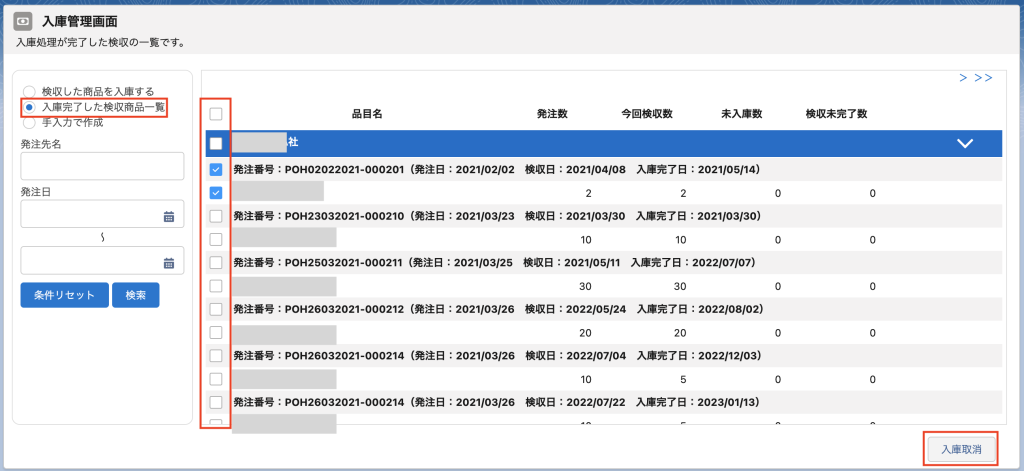
5
「手入力で作成」は購買管理で発注~検収で作成した以外の入庫情報の作成時に用います。発注を通さない在庫(自社製造)、棚卸し(マイナス計上)などにご利用いただけます。
仕入商品、入庫日、数量、倉庫、棚を入力し在庫作成を選択します。一度に複数情報の登録が可能で、追加を行う場合は「+」を選択します。
仕入商品は在庫名、品番より検索が可能です。
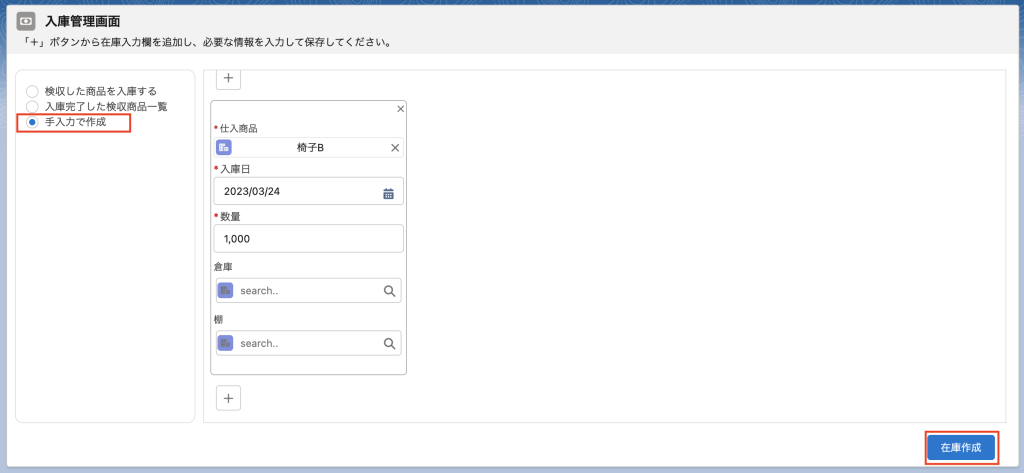
6
累計入庫数の確認は各仕入商品で確認可能です。
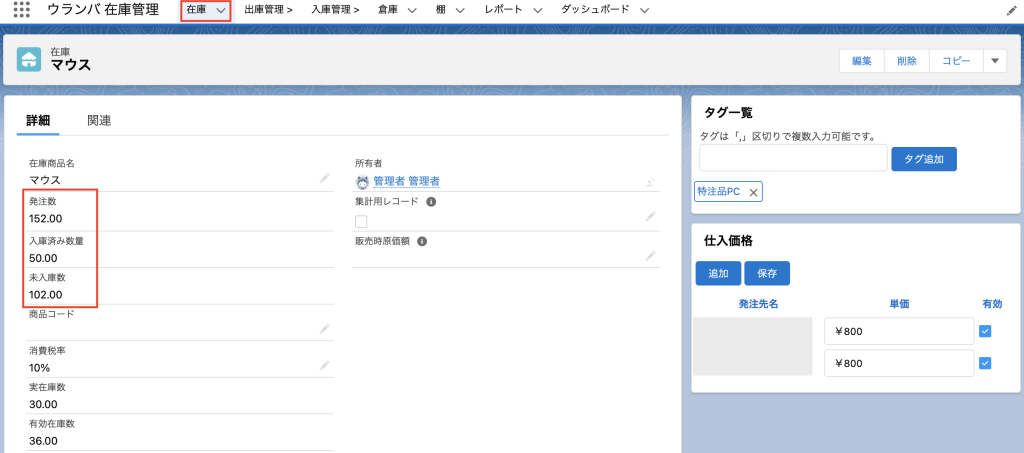
Products
Features
Get Started
About
Follow Us
Facebook-f
Twitter
Copyright(C) Cloud’s Spice Co.,LTD. All Rights Reserved.